在日常生活和工作中,我们经常会遇到需要将U盘上的文件拷贝到电脑上的情况,无论是工作文档、音乐、视频还是照片,我们都需要使用U盘来传输这些文件。但是有些人可能不清楚如何正确地将U盘文件导入到电脑中,这就导致了一些困扰和不便。在这篇文章中我们将介绍如何简单快捷地完成这一操作,让您可以轻松地将U盘上的文件导入到电脑中。
U盘文件如何导入电脑
步骤如下:
1.把u盘插入电脑的usb插口
2.有的电脑会自动弹出文件夹,里面是u盘里的文件。
没有弹出也没关系,可以在桌面手动打开我的电脑。


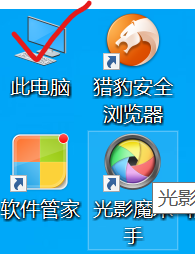
3.进入此电脑后可以看到,很多盘符,如图的C,D,E等等。
找到你的u盘,我这里显示的是NIKON D7500.双击左鼠标键打开。
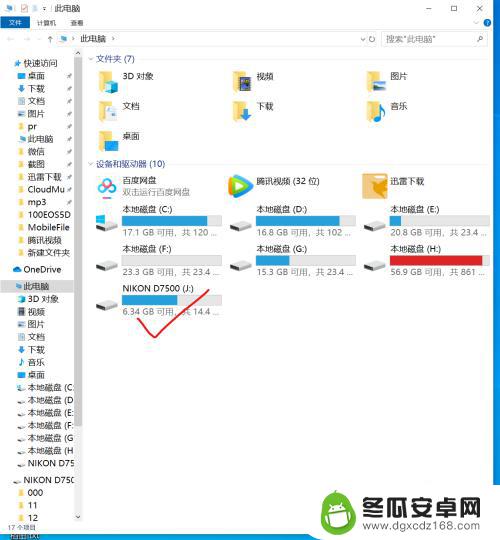
4.可以看到U盘里的文件,把相要导入到电脑的文件,点击鼠标右键-复制
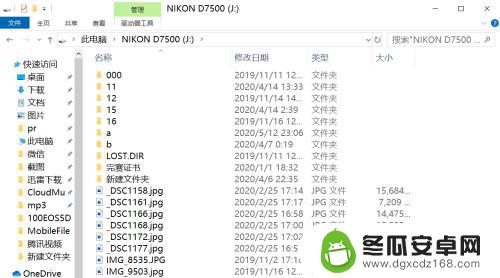
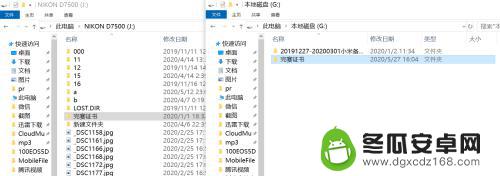
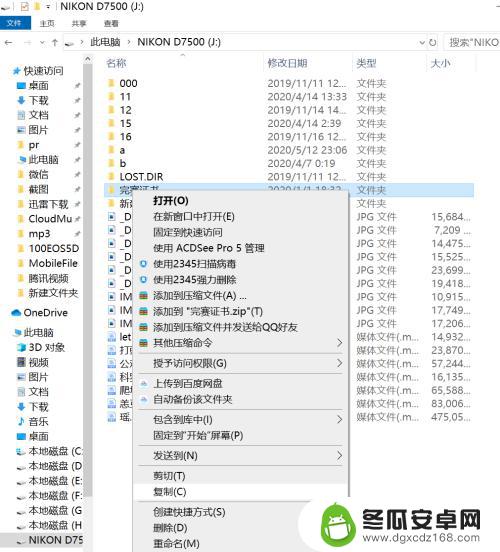
5.再双击我的电脑,打开想要存放的盘位置。比如G盘,在文件夹内空白处-右键-粘贴。文件就开始拷贝过来,等待进度条结束就可以弹出U盘了。
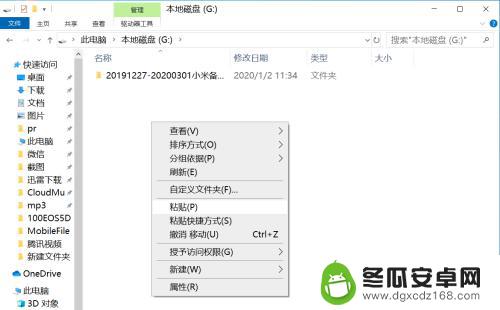
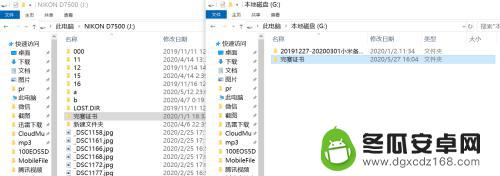
以上就是如何将U盘上的文件复制到电脑的全部内容,如果遇到这种情况,你可以根据以上步骤解决问题,非常简单快速。










